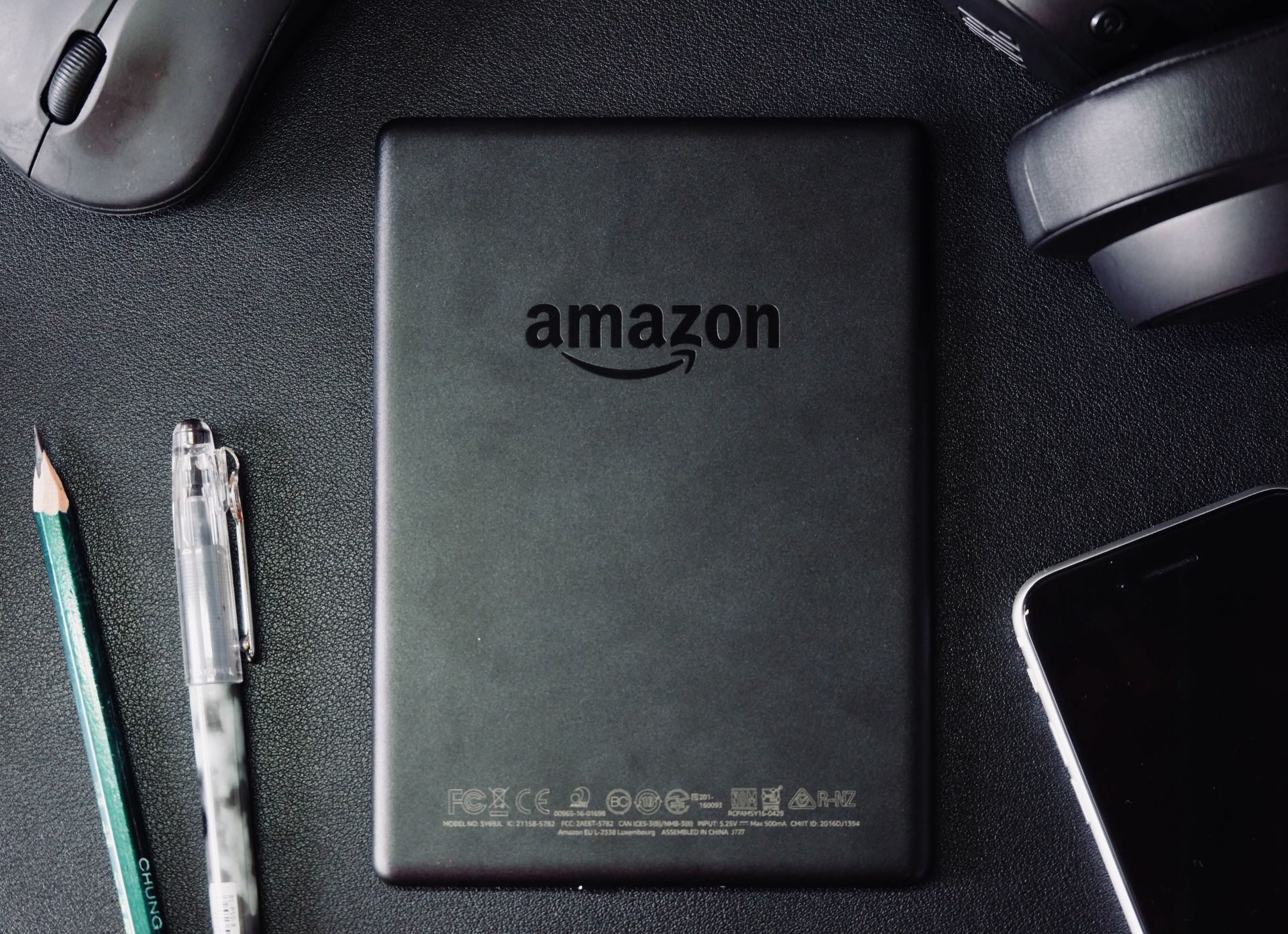Êtes-vous frustré par le crash de votre application Amazon Kindle aux moments les plus gênants ? Nous comprenons à quel point cela peut être ennuyeux lorsque vous êtes plongé dans un eBook ou un article captivant, et que tout à coup, l’application décide de s’arrêter. N’ayez crainte, cher lecteur, nous avons les solutions pour vous sortir de ce contretemps technologique.
Dans cet article, nous explorerons les raisons des plantages de l’application Kindle et proposerons des correctifs simples que même les moins experts en technologie d’entre nous peuvent mettre en œuvre. Remettons votre application Kindle sur les rails pour un plaisir de lecture ininterrompu !
Pourquoi mon application Amazon Kindle plante-t-elle ?
Avant d’aborder les correctifs, il est crucial de comprendre les coupables potentiels du comportement erratique de votre application Kindle. Il peut y avoir plusieurs raisons pour lesquelles votre application plante, et voici quelques-uns des principaux suspects :
- Erreurs système : Des problèmes ou des bugs dans le système peuvent provoquer un crash inattendu de l’application Kindle.
- Problèmes de stockage : Un manque de stockage sur l’appareil peut avoir un impact sur les performances de l’application, entraînant des plantages fréquents.
- Problèmes Internet : Une connexion Internet fragile peut perturber le fonctionnement fluide de votre application Kindle, surtout si elle repose sur un accès basé sur le cloud.
- Autres issues: Divers facteurs imprévus pourraient contribuer à l’instabilité de votre application Kindle. Identifier et résoudre ces problèmes est crucial pour une expérience de lecture plus fluide.

L’application Amazon Kindle plante : correctifs
Passons maintenant aux étapes concrètes pour résoudre le problème de plantage de l’application Amazon Kindle :
Vider le cache et les cookies
Effacer le cache et les cookies peut faire des merveilles pour votre application Kindle. Suivez ces étapes simples :
- Android:
- Ouvrez Paramètres.
- Accédez à Applications ou au Gestionnaire d’applications.
- Localisez et sélectionnez l’application Kindle.
- Appuyez sur Effacer le cache et Effacer les données.
- IOS :
- Ouvrez Paramètres.
- Faites défiler vers le bas et recherchez Kindle dans la liste des applications.
- Appuyez sur Effacer l’historique et les données du site Web.
Supprimer et réinstaller l’application Amazon Kindle
Parfois, un nouveau départ suffit à votre application. Suivez ces étapes:
- Recherchez l’application Kindle sur votre appareil.
- Maintenez l’icône de l’application enfoncée jusqu’à ce qu’elle bouge.
- Appuyez sur l’icône « X » pour supprimer l’application.
- Visitez l’App Store, téléchargez et réinstallez l’application Kindle.
Vérifiez votre connection internet
Assurez une connexion Internet stable :
- Basculez entre le Wi-Fi et les données mobiles.
- Vérifiez si d’autres appareils rencontrent des problèmes Internet.
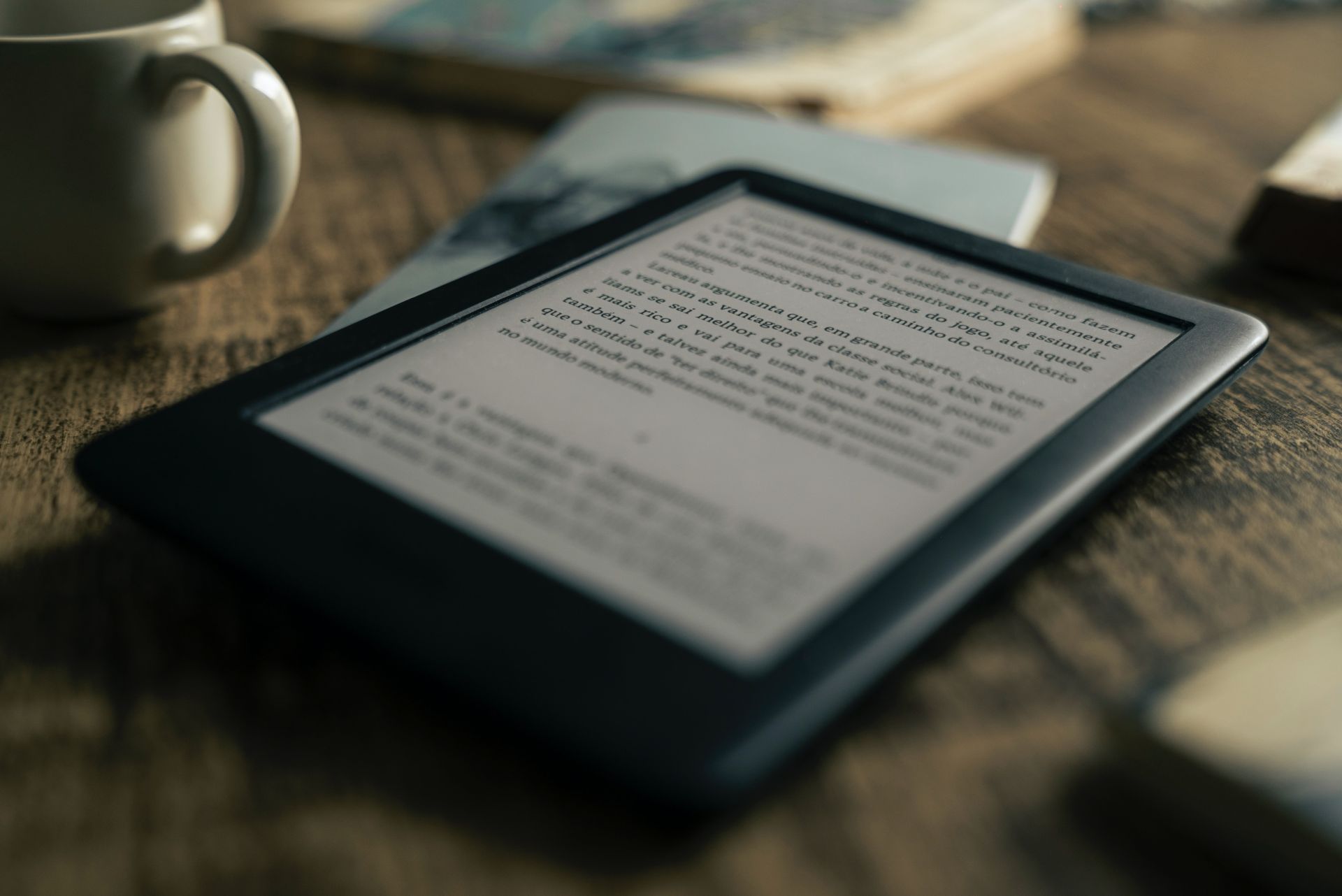
Vérifiez le stockage de votre appareil
Assurez-vous que votre appareil dispose de suffisamment de stockage :
- Sur iOS : accédez à Paramètres > Général > Stockage iPad/iPhone.
- Vérifiez l’état du stockage et supprimez les éléments inutiles si nécessaire.
Réinitialisez votre appareil
Semblable à un super-héros qui sauve la situation, une réinitialisation matérielle ou un redémarrage forcé peut insuffler une nouvelle vie à votre iPhone, en résolvant des problèmes logiciels mineurs provoquant des blocages, des pannes ou un comportement étrange. Le processus varie en fonction du modèle de votre iPhone, alors suivez les étapes ci-dessous :
- iPhone 6 et versions antérieures :
- Maintenez enfoncés simultanément les boutons d’alimentation et d’accueil jusqu’à ce que le logo Apple apparaisse. Continuez à maintenir jusqu’à ce que le logo reste à l’écran.
- iPhone 7/7 Plus :
- Maintenez simultanément enfoncés les boutons de réduction du volume et d’alimentation jusqu’à ce que le logo Apple apparaisse. Continuez à tenir jusqu’à ce que le logo soit visible.
- iPhone 8 et modèles plus récents :
- Appuyez et relâchez rapidement le bouton d’augmentation du volume, puis le bouton de réduction du volume. Appuyez et maintenez le bouton d’alimentation jusqu’à ce que le logo Apple réapparaisse.
- iPad :
- Appuyez et maintenez enfoncées les touches de réduction du volume et d’alimentation sur l’écran d’accueil de l’iPad pendant quelques secondes jusqu’à ce que le curseur apparaisse. Relâchez les boutons, puis appuyez sur le bouton Accueil pendant quelques secondes jusqu’à ce que l’iPad affiche à nouveau l’écran d’accueil.
Vous pouvez vous attaquer de front à ces plantages ennuyeux en actualisant numériquement votre application Kindle et en effectuant une réinitialisation matérielle sur votre iPhone ou iPad. Profitez d’une lecture sans problème !
Crédit image en vedette : Roi du lever du soleil/Unsplash
Source: Votre application Amazon Kindle plante-t-elle ? Le correctif est ici